Tilbakestille iMovie på Mac
Tilbakestill iMovie-innstillingene hvis prosjekter eller hendelser ikke vises skikkelig, iMovie ikke åpnes eller iMovie avsluttes uventet.
Før du begynner
Først må du sørge for at du har forsøkt disse grunnleggende problemløsingstrinnene for iMovie.
Sørg for at du sikkerhetskopierer iMovie-bibliotekene dine, mediene dine og iMovie-programmet.
Finn bibliotekene dine
Som standard er iMovie-biblioteket i Filmer-mappen på Macen. Hvis det ikke er der, må du finne ut hvor biblioteket er lagret og merke deg plasseringen før du tilbakestiller iMovie.
Hvis du kan åpne iMovie, Kontroll-klikker du på biblioteket i Biblioteker-sidepanelet i iMovie, og deretter velger du «Vis i Finder». Finder åpnes med iMovie-biblioteket valgt. Plasseringen til biblioteket vises nederst i vinduet.
Hvis du ikke kan åpne iMovie:
Åpne Finder og skriv inn «iMovie-bibliotek» i søkefeltet i hjørnet på vinduet.
I lokalmenyen klikker du på iMovie-bibliotek under «Typer» for å vise alle iMovie-bibliotekene på Macen.
Klikk på et iMovie-bibliotek i listen for å velge det. Plasseringen til biblioteket vises nederst i Finder-vinduet. Merk deg plasseringen.
Hvis du har mer enn ett iMovie-bibliotek, velger du hvert bibliotek og merker deg plasseringen til dem.
Hvis biblioteket er lagret på en annen plassering enn i Filmer-mappen, må du manuelt åpne dem når du har tilbakestilt iMovie.
Tilbakestille iMovie
Avslutt iMovie hvis det er åpent.
Hold nede Tilvalg- og Kommando-tastene på tastaturet, og åpne deretter iMovie på nytt.
I det nye vinduet som åpnes, klikker du på Slett innstillinger.
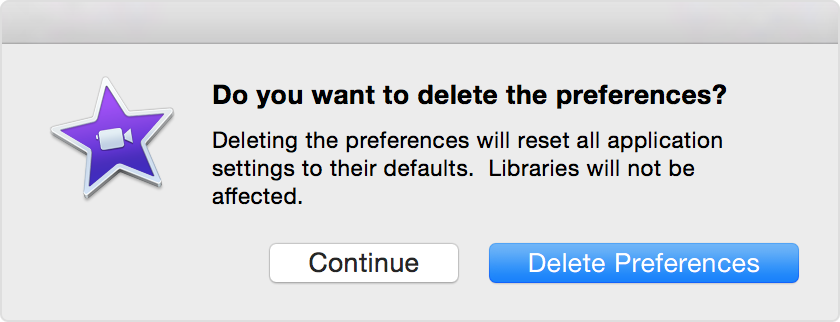
iMovie tilbakestiller innstillingene dine og åpner med standardinnstillingene.
Åpne iMovie-biblioteker manuelt
Hvis du lagrer iMovie-bibliotekene dine utenfor Filmer-mappen, som for eksempel på en ekstern stasjon, må du åpne dem på nytt ved å følge denne fremgangsmåten:
I Fil-menyen velger du Åpne bibliotek > Annet.
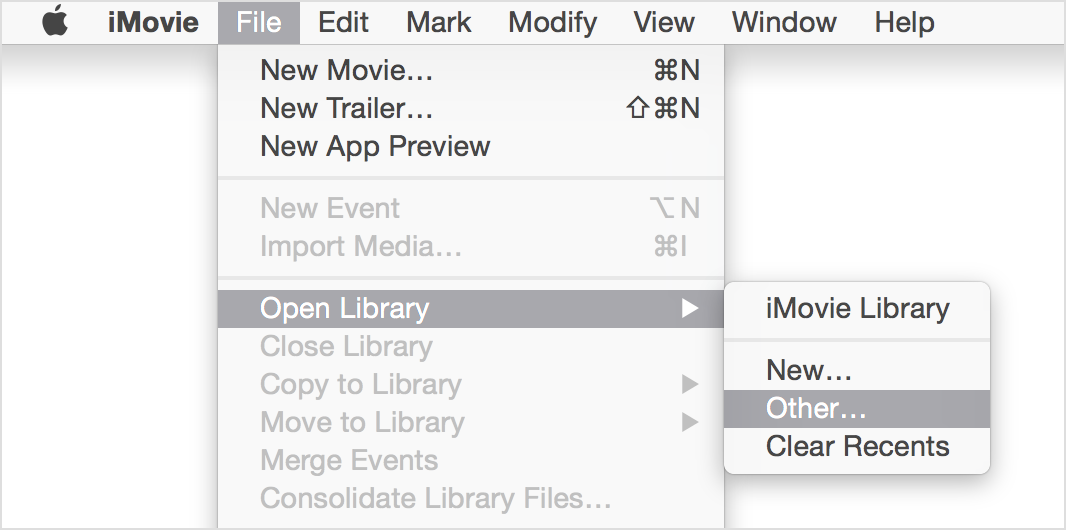
Klikk på Finn.
Finn og velg iMovie-biblioteket.
Klikk på Åpne.
Informasjon om produkter som ikke er laget av Apple, samt uavhengige nettsteder som ikke kontrolleres eller testes av Apple, er gitt uten anbefaling eller godkjenning. Apple påtar seg ikke noe ansvar for utvalget av, bruken av eller ytelsen til nettsteder og produkter fra tredjeparter. Apple garanterer ikke for nøyaktigheten eller påliteligheten til tredjeparters nettsteder. Kontakt leverandøren for mer informasjon.
